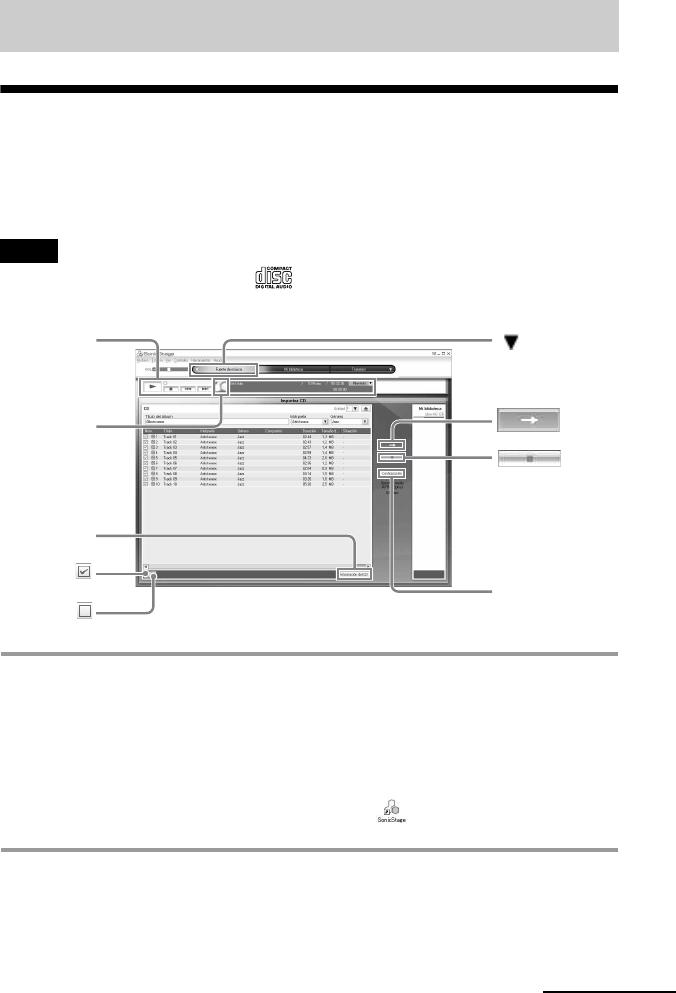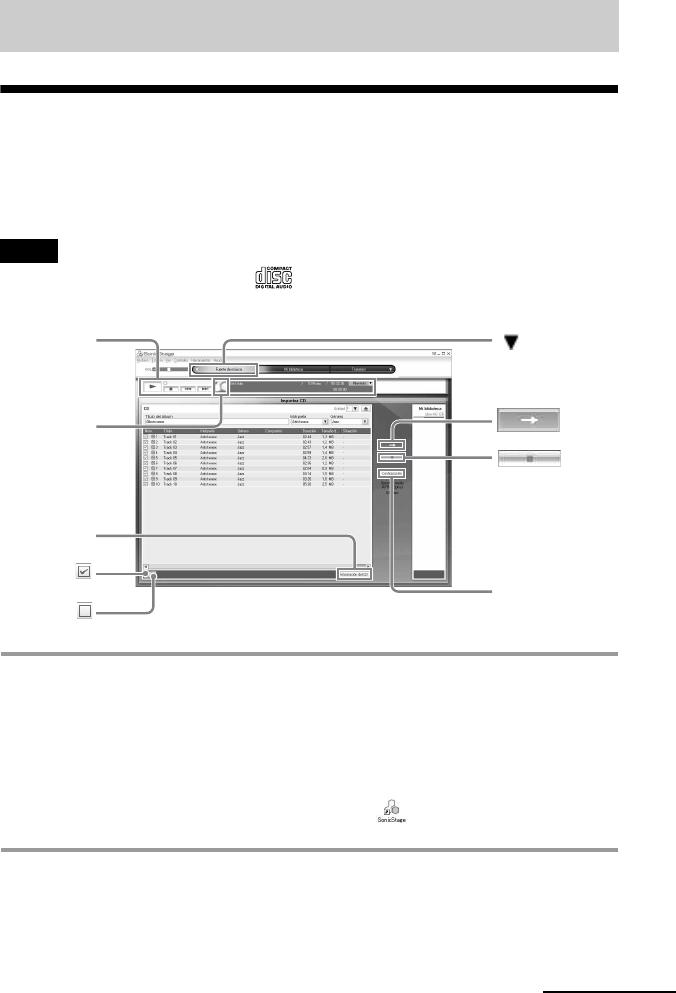
model name1[MZ-RH10/SonicStage3.0] model name2[Hi SS3.0]
[2-588-603-41(1)]
masterpage:L0-Right
filename[C:\PROYECTOS\PROYECTOS_XP\SON_SSIAJX_102\Jupiter\TCX-5247
Jupiter\ES\2588603411ES\01ES-MZRH910EU\01ES060OPESS3.0.fm]
95
Uso de SonicStage
Importación de datos de audio
Esta sección explica cómo grabar y almacenar datos de audio de un CD de audio en Mi
biblioteca de SonicStage, en el disco duro del ordenador. También puede asignar portadas a
los álbumes importados.
Puede grabar o importar música de otras fuentes como Internet o el disco duro del
ordenador. Consulte Ayuda de SonicStage para obtener más información.
• Sólo se pueden utilizar CD con la marca con el SonicStage.
• No garantizamos un funcionamiento normal en el caso de los CD protegidos contra copia.
1 Inicie SonicStage.
Seleccione [Inicio]
– [Todos los programas]
*
– [SonicStage] – [SonicStage].
∗[Programas] en el caso de Windows 2000 Professional/Windows Millennium Edition/Windows
98 Second Edition
SonicStage se inicia y aparece la ventana principal.
z
También puede iniciar SonicStage haciendo doble clic en (icono [SonicStage]) en el
escritorio.
2 Inserte el CD de audio que desee grabar en la unidad de CD del ordenador.
Notas
Sección de
control de la
reproducción
[ Fuente de
música]
[Información
del CD]
[Configuración]
Visualización
de la portada
continúa